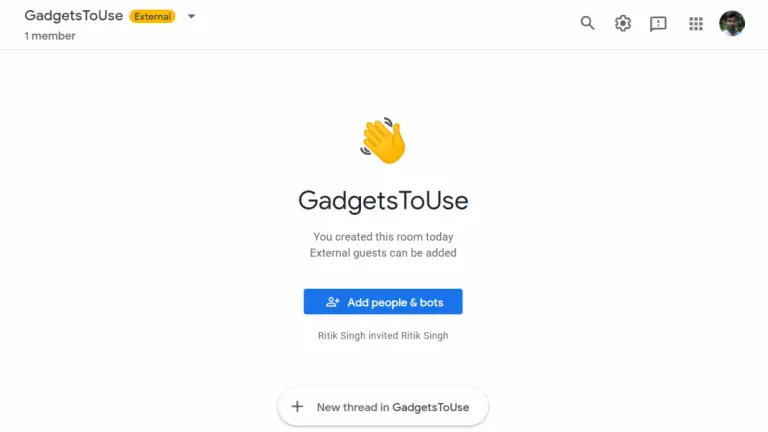
जी सूट ग्राहक Google Chat (पूर्व में Hangouts चैट) में रूम सुविधा का उपयोग करके अपनी टीमों के साथ संवाद और सहयोग कर सकते हैं। इसलिए, यदि आपको G Suite सदस्यता मिली है, तो यहां बताया गया है कि आप Google Chat Rooms कैसे बना सकते हैं और इसमें शामिल हो सकते हैं।
Google Chat में Rooms बनाएं और Join करें
Google चैट में Rooms बनाने के लिए कदम
1] अपने कंप्यूटर पर Google चैट खोलें।
2] नीचे Rooms के बगल में “+” पर टैप करें।
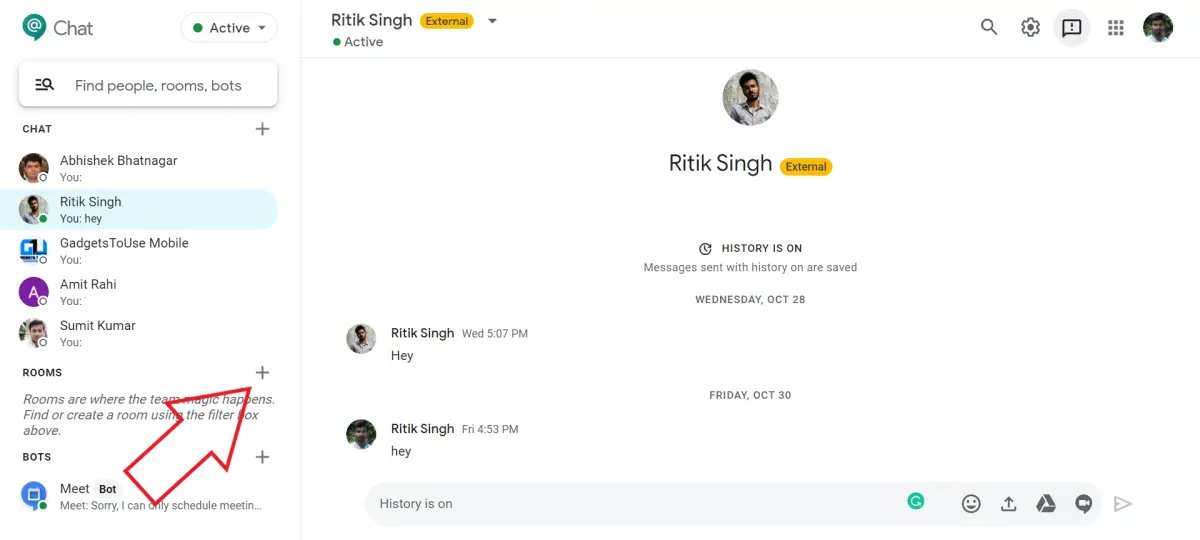
3] अब, कमरे के लिए एक नाम दर्ज करें। आप कमरे के अवतार के रूप में इमोजी भी जोड़ सकते हैं।
4] यदि आप अपने संगठन के बाहर के लोगों को कमरे में शामिल होने की अनुमति देना चाहते हैं, तो “Allow people outside your organization to join” करने दें।
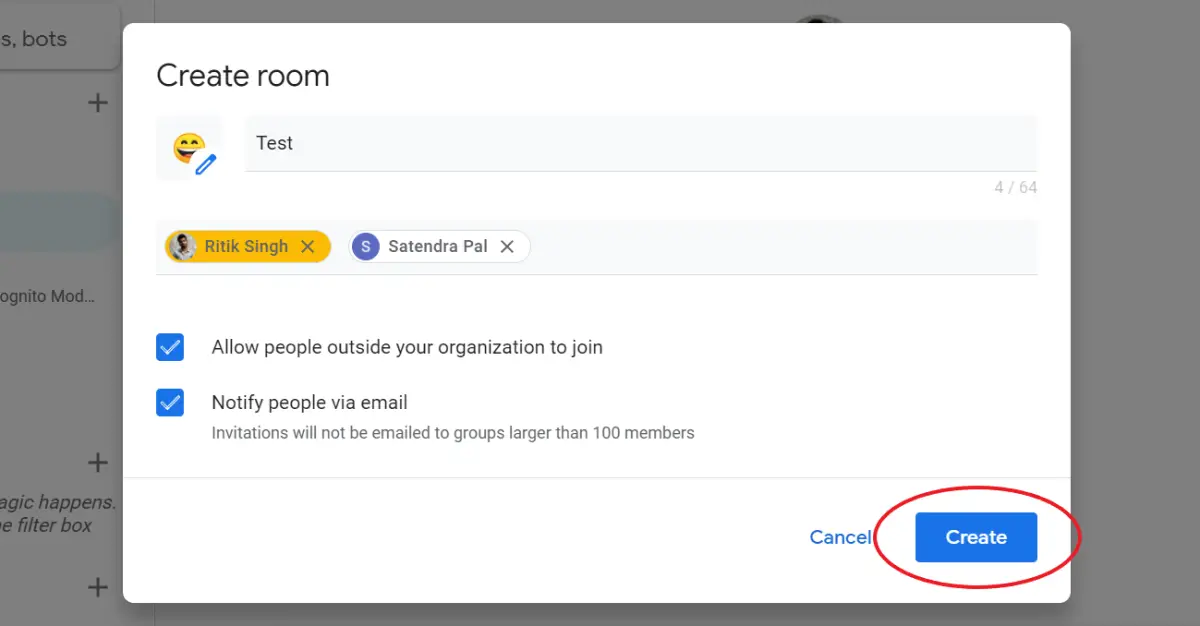
5] एक बार जब आप विकल्पों के साथ कर लें, तो Create पर क्लिक करें।
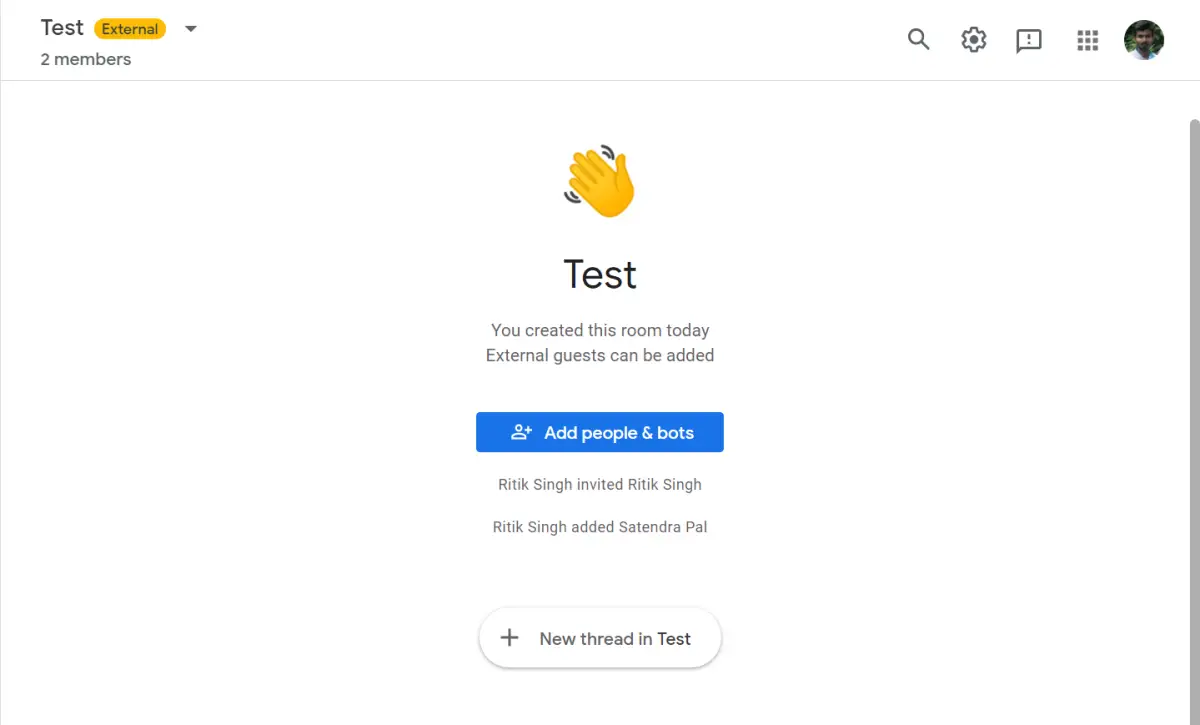
बस। Room अब सफलतापूर्वक बनाया गया है, और आप अपनी टीम के साथ संवाद करने के लिए एक नया chat शुरू कर सकते हैं। यदि आप चाहें तो आप बॉट्स और नए लोगों को और जोड़ सकते हैं।
Google Chat में Rooms में शामिल होने के चरण
1] अपने कंप्यूटर पर Google चैट खोलें।
2] शीर्ष बाईं ओर “Find people, rooms and bots” पर क्लिक करें।
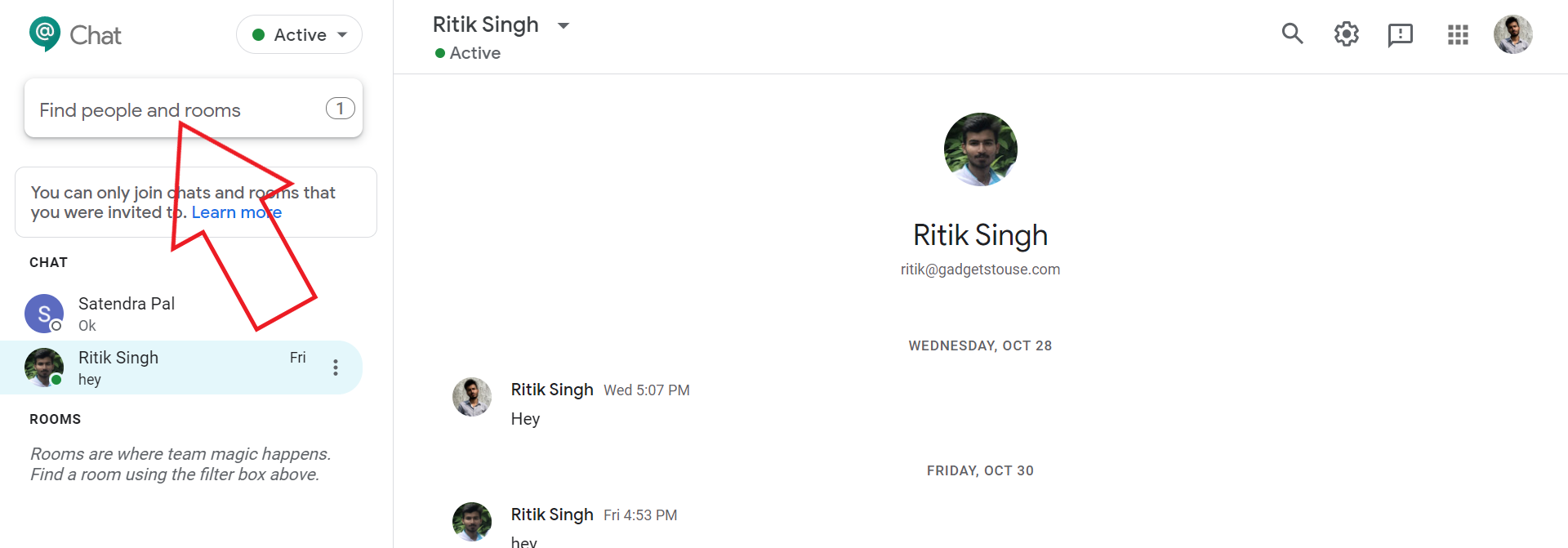
3] इसके बाद, ब्राउज़ रूम पर टैप करें।
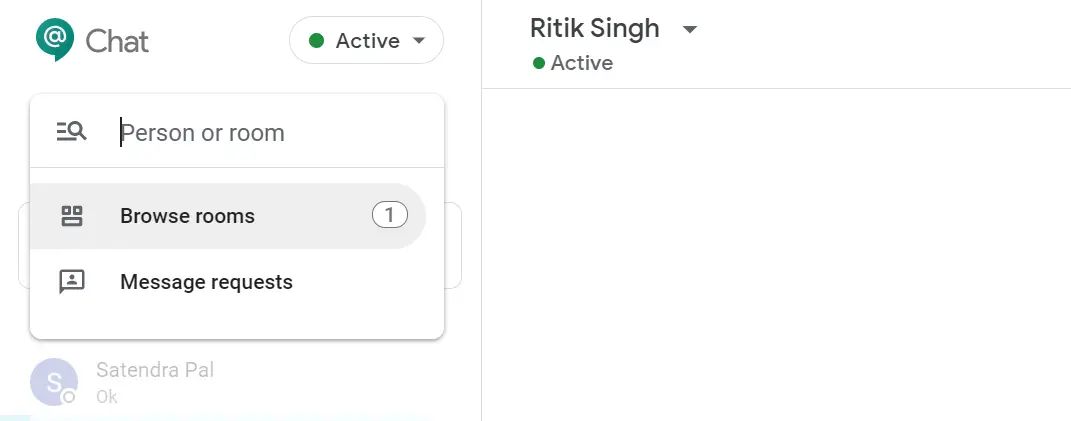
4] यहां, आपके द्वारा आमंत्रित किए गए Rooms स्वचालित रूप से सूची में सबसे ऊपर दिखाई देने लगेंगे। आप इसे खोजने के लिए Room का नाम भी दर्ज कर सकते हैं।

5] अपने माउस को कमरे के नाम पर होवर करें और शामिल होने से पहले कमरे का पूर्वावलोकन करने के लिए “Preview” पर टैप करें।
6] अंत में, आप कमरे में शामिल होने के लिए “+” या “Join” पर क्लिक कर सकते हैं।
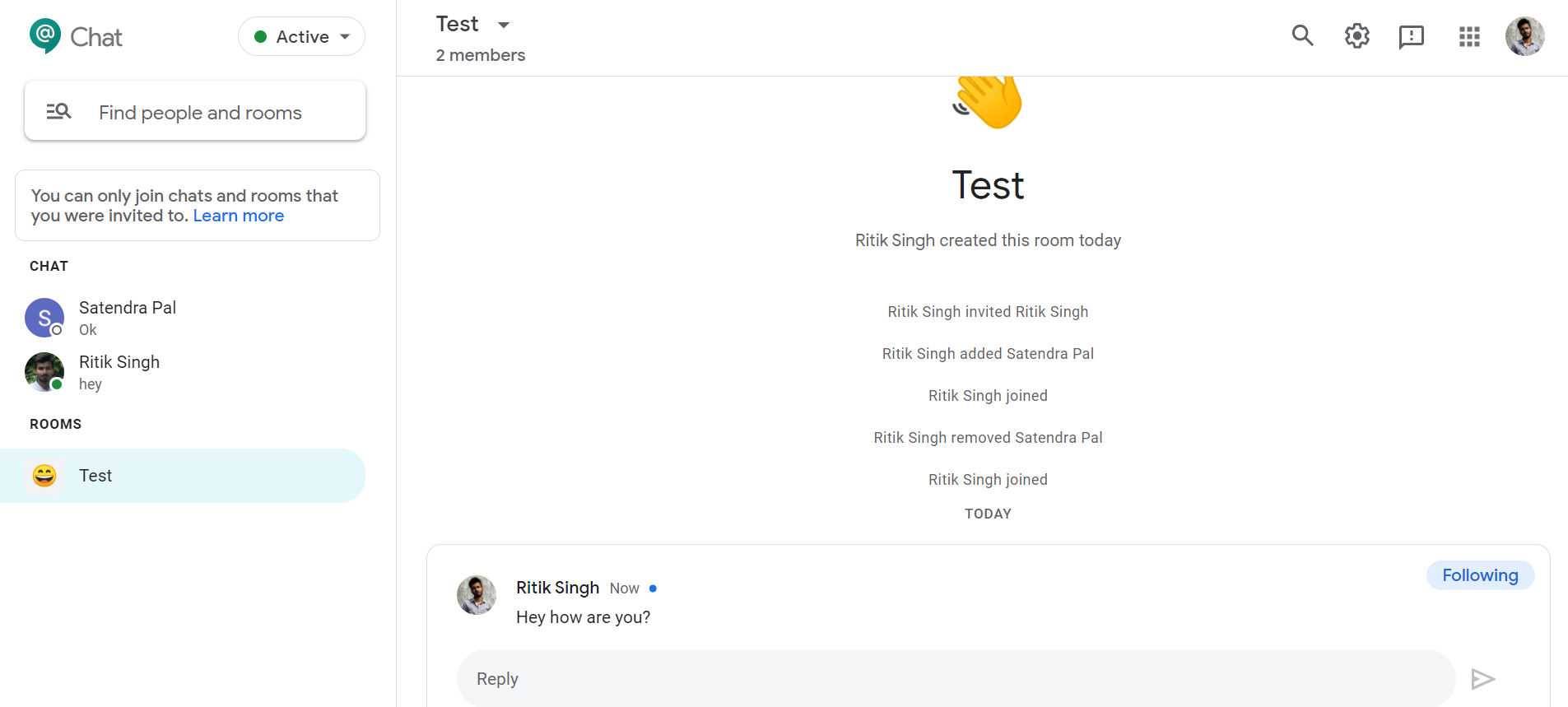
अब आप अन्य सदस्यों के साथ फ़ाइलें और दस्तावेज़ साझा करने या साझा करने के लिए एक नया थ्रेड शुरू कर सकते हैं। ध्यान दें कि आप Rooms को कभी भी छोड़ सकते हैं- इसे section ब्राउज रूम के सेक्शन में ले जाया जा सकता है, और आप ऊपर दिए गए चरणों को दोहराकर इसे फिर से जोड़ सकते हैं।
तो यह सब था कि आप अपने संगठन या टीम के साथ संवाद और सहयोग करने के लिए Google Chat Rooms कैसे बना सकते हैं और इसमें शामिल हो सकते हैं। अगर आपको कोई संदेह या शंका है तो हमें बताएं।